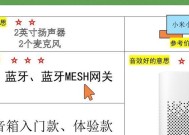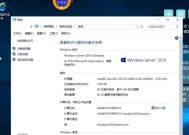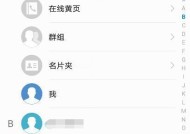电脑找不到硬盘怎么办(解决电脑无法识别硬盘的方法与技巧)
- 网络维修
- 2024-08-18
- 58
- 更新:2024-07-29 10:53:05
电脑是我们日常生活中必不可少的工具,而硬盘是电脑中存储重要数据和文件的设备。然而,有时我们可能会遇到电脑无法找到硬盘的情况,这可能会引发一系列问题,例如无法访问数据或启动操作系统等。为了帮助您解决这个问题,本文将介绍一些解决方法和技巧。
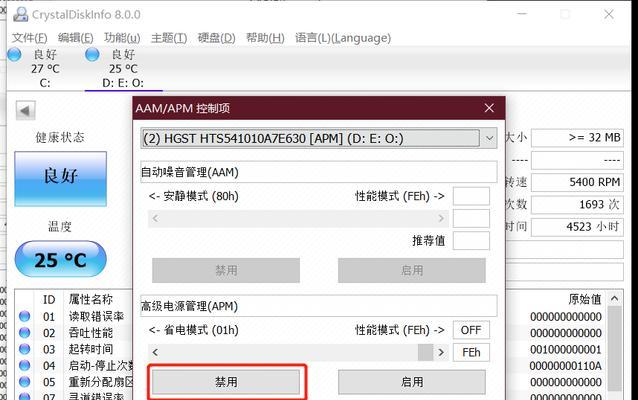
1.确认连接问题
-检查硬盘与电脑的连接线是否插牢固。
-确保连接线没有损坏或断裂。
-尝试将硬盘连接到另一个电脑,看是否能够识别。
2.检查硬盘电源
-确保硬盘的电源线插入到正确的插孔中。
-尝试更换硬盘的电源线,以排除电源线故障的可能性。
3.检查BIOS设置
-重启电脑并进入BIOS设置界面(通常按下Del或F2键)。
-确保硬盘被正确地检测到并设置为启动设备。
-如果硬盘未被识别,尝试更新或恢复BIOS设置。
4.使用磁盘管理工具
-在Windows中,打开磁盘管理工具(可通过在“开始”菜单中搜索“磁盘管理”来找到)。
-查看磁盘列表,看是否显示了硬盘。
-如果硬盘显示为未分配或未初始化状态,右键点击它并选择相关操作,如新建简单卷或初始化磁盘。
5.检查设备管理器
-打开设备管理器(可通过在“开始”菜单中搜索“设备管理器”来找到)。
-展开“磁盘驱动器”选项卡,查看是否有硬盘驱动器出现黄色感叹号的标志。
-如果有,右键点击该驱动器并选择更新驱动程序。
6.使用硬盘修复工具
-下载并安装一些常用的硬盘修复工具,如CrystalDiskInfo、HDTune等。
-运行工具并进行硬盘扫描和修复。
7.使用数据恢复软件
-如果您的硬盘仍然无法被电脑识别,您可以尝试使用数据恢复软件来提取数据。
-一些流行的数据恢复软件包括Recuva、EaseUSDataRecoveryWizard等。
8.检查硬件故障
-如果您经过以上步骤仍无法找到硬盘,有可能是硬盘本身出现了故障。
-在这种情况下,您可以尝试将硬盘连接到专业的数据恢复服务中心,以寻求专业帮助。
当电脑无法找到硬盘时,首先应该检查连接问题和硬盘电源。如果问题仍然存在,可以尝试调整BIOS设置、使用磁盘管理工具、检查设备管理器、使用硬盘修复工具或数据恢复软件。如果以上方法都无效,可能是硬盘本身出现故障,需要寻求专业帮助。保持定期备份数据也是避免数据丢失的好习惯。
电脑找不到硬盘问题的解决方法
电脑是我们日常工作、学习和娱乐的必备工具,但有时候我们可能会遇到电脑找不到硬盘的问题,这不仅会导致文件无法访问,还会给我们带来诸多困扰。本文将为大家介绍一些解决这个问题的方法,帮助你轻松应对硬盘丢失的情况。
1.确认连接问题
-检查硬盘连接线是否松动或损坏,确保其正确连接。
-重新插拔连接线,可能是松动导致电脑无法检测到硬盘。
2.检查BIOS设置
-进入电脑的BIOS设置界面。
-确认BIOS中硬盘选项是否启用。
-如果启用了,但仍然无法找到硬盘,尝试将其设置为"Auto"(自动)。
3.使用硬件故障排除工具
-下载并运行硬件故障排除工具,例如“硬盘检测工具”或“硬盘修复工具”。
-这些工具可以帮助检测硬盘是否存在故障,并提供相应的修复方案。
4.更新硬盘驱动程序
-打开设备管理器,找到硬盘驱动程序。
-右键点击驱动程序,选择“更新驱动程序”。
-如果有可用的更新版本,安装它们并重新启动电脑。
5.检查硬盘状态
-在电脑上运行硬盘状态检测软件,如CrystalDiskInfo。
-这些软件可以帮助你确定硬盘是否存在物理损坏。
6.使用数据恢复软件
-如果硬盘无法修复,但重要的文件还在里面,你可以尝试使用数据恢复软件。
-这些软件可以扫描硬盘并尝试恢复丢失的文件。
7.考虑使用专业服务
-如果你不擅长处理硬件问题,或者以上方法都无法解决问题,考虑寻求专业的硬盘修复服务。
-专业服务提供商通常具备更先进的设备和技术,可以更好地处理硬盘故障。
8.预防措施
-定期备份重要文件,以防止数据丢失。
-避免频繁移动或震动硬盘,这可能导致连接不良或损坏。
-定期进行硬盘状态检测,确保及时发现潜在问题。
9.不要慌张
-面对电脑找不到硬盘的问题,保持冷静是最重要的。
-试着使用这些方法解决问题,如果需要,寻求专业帮助。
10.备份至云存储
-除了常规的硬盘备份,考虑将重要文件备份到云存储服务上。
-这样即使硬盘出现问题,你仍然可以轻松访问到备份的文件。
11.考虑更换硬盘
-如果硬盘存在严重的物理损坏,可能需要更换它。
-考虑购买一个新的硬盘,并将数据从旧硬盘转移到新硬盘上。
12.寻找其他电脑的帮助
-如果你有其他可用的电脑,尝试将硬盘连接到其他电脑上。
-这有助于排除电脑本身的问题,确认是否是硬盘故障。
13.更新操作系统和驱动程序
-确保你的操作系统和相关驱动程序都是最新版本。
-有时,旧的操作系统或驱动程序可能无法正确识别硬盘。
14.定期清洁电脑内部
-尘埃和污垢会堆积在电脑内部,可能导致硬盘连接不良。
-定期清洁电脑内部,确保硬件正常运行。
15.
-电脑找不到硬盘的问题可能有多种原因,但大多数情况下可以通过检查连接问题、更新驱动程序、使用故障排除工具等方法来解决。
-如果以上方法都无效,考虑寻求专业帮助或更换硬盘。
-预防措施如备份数据、定期检测硬盘状态等也是重要的。